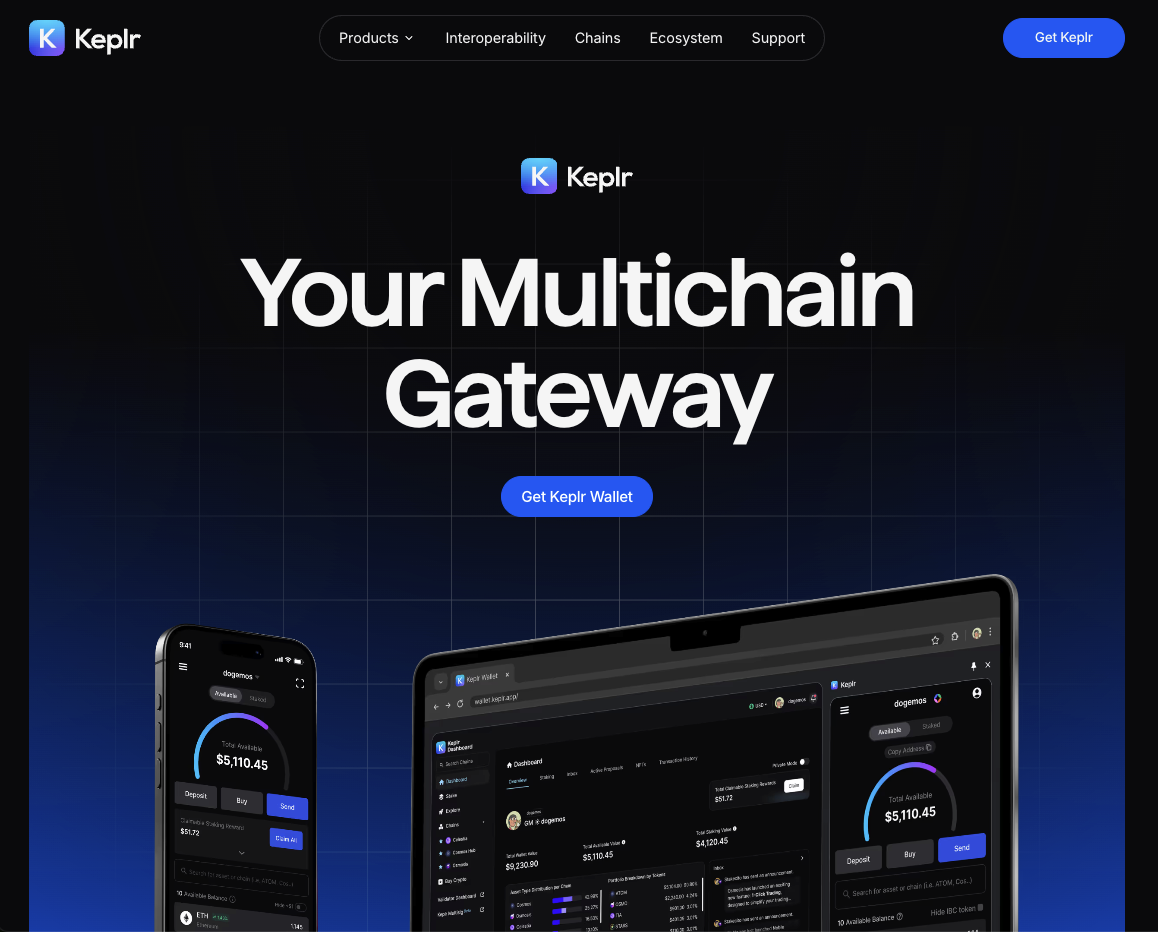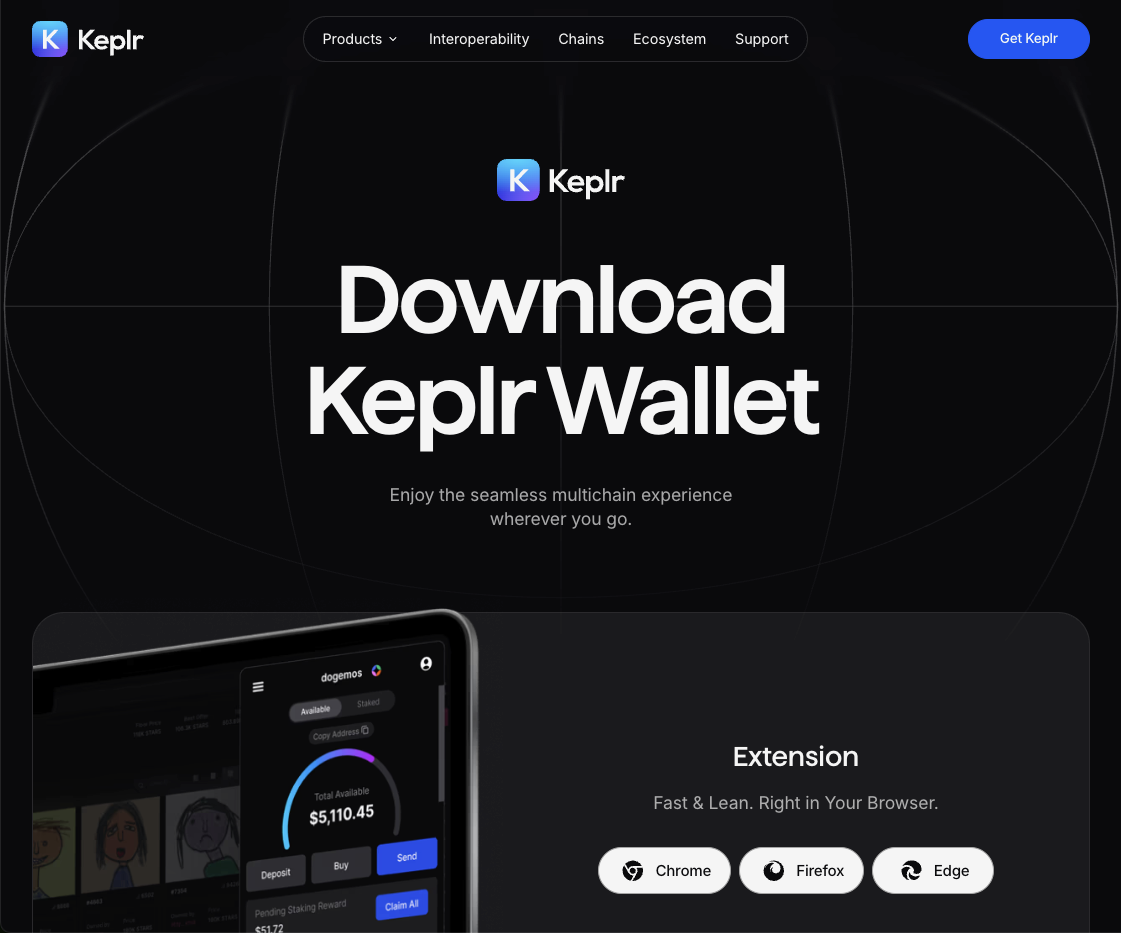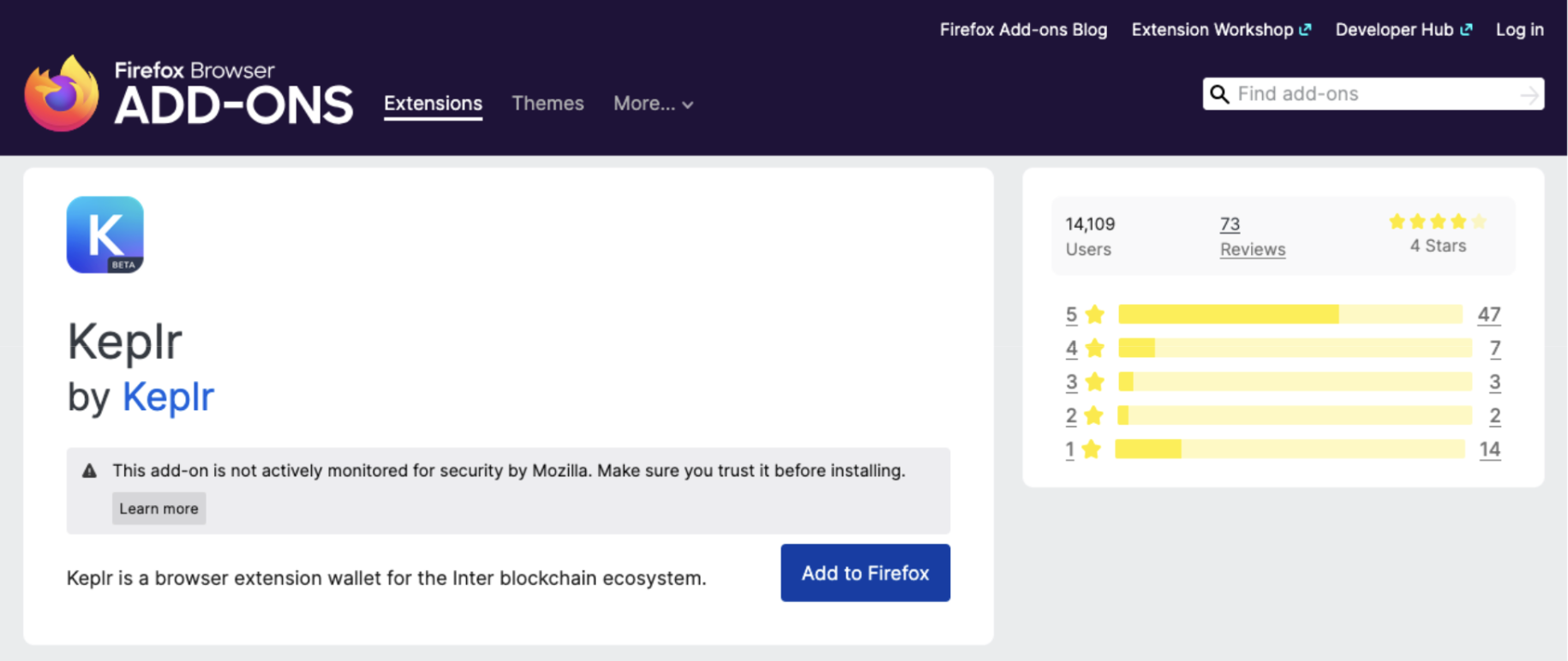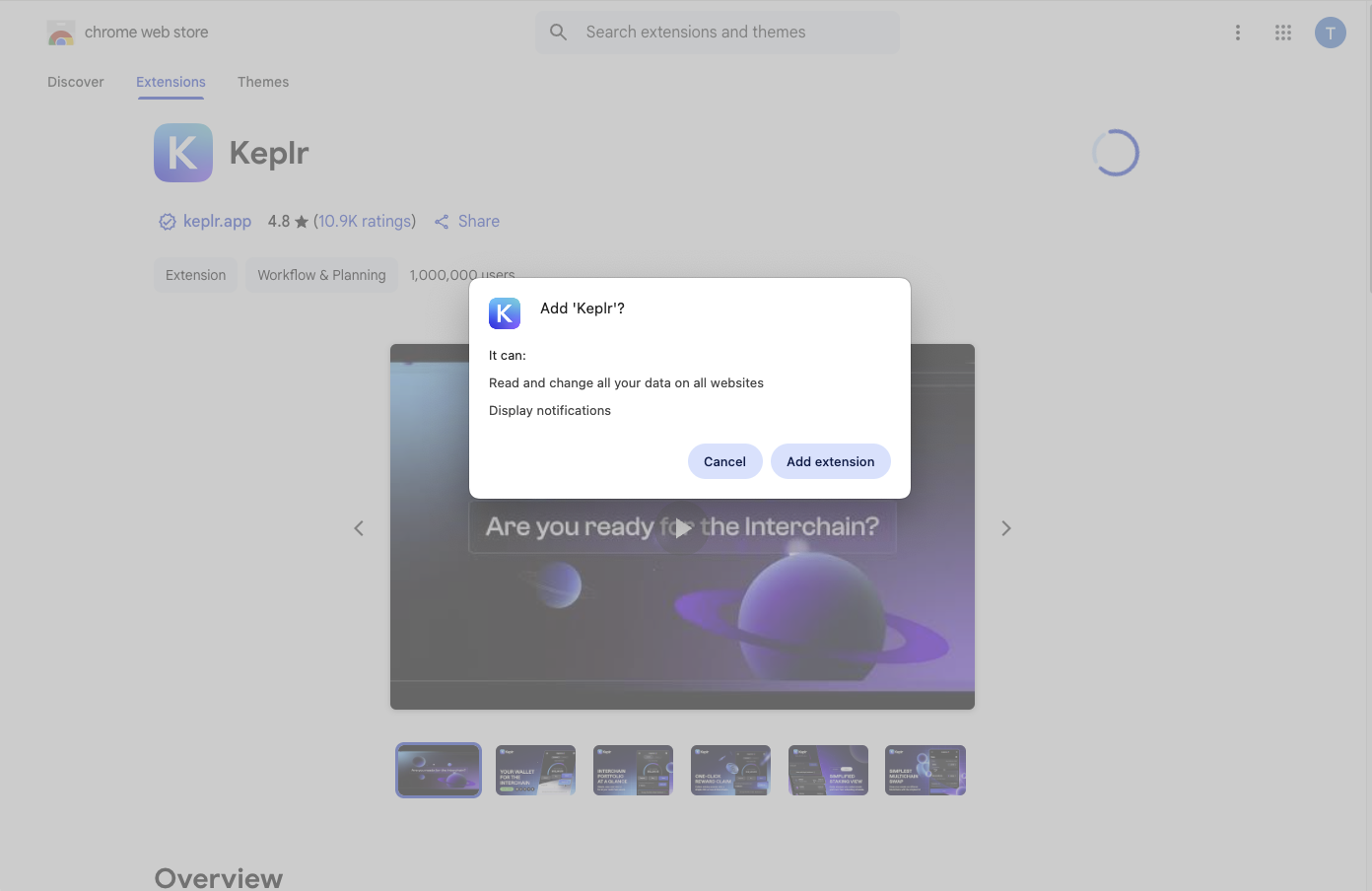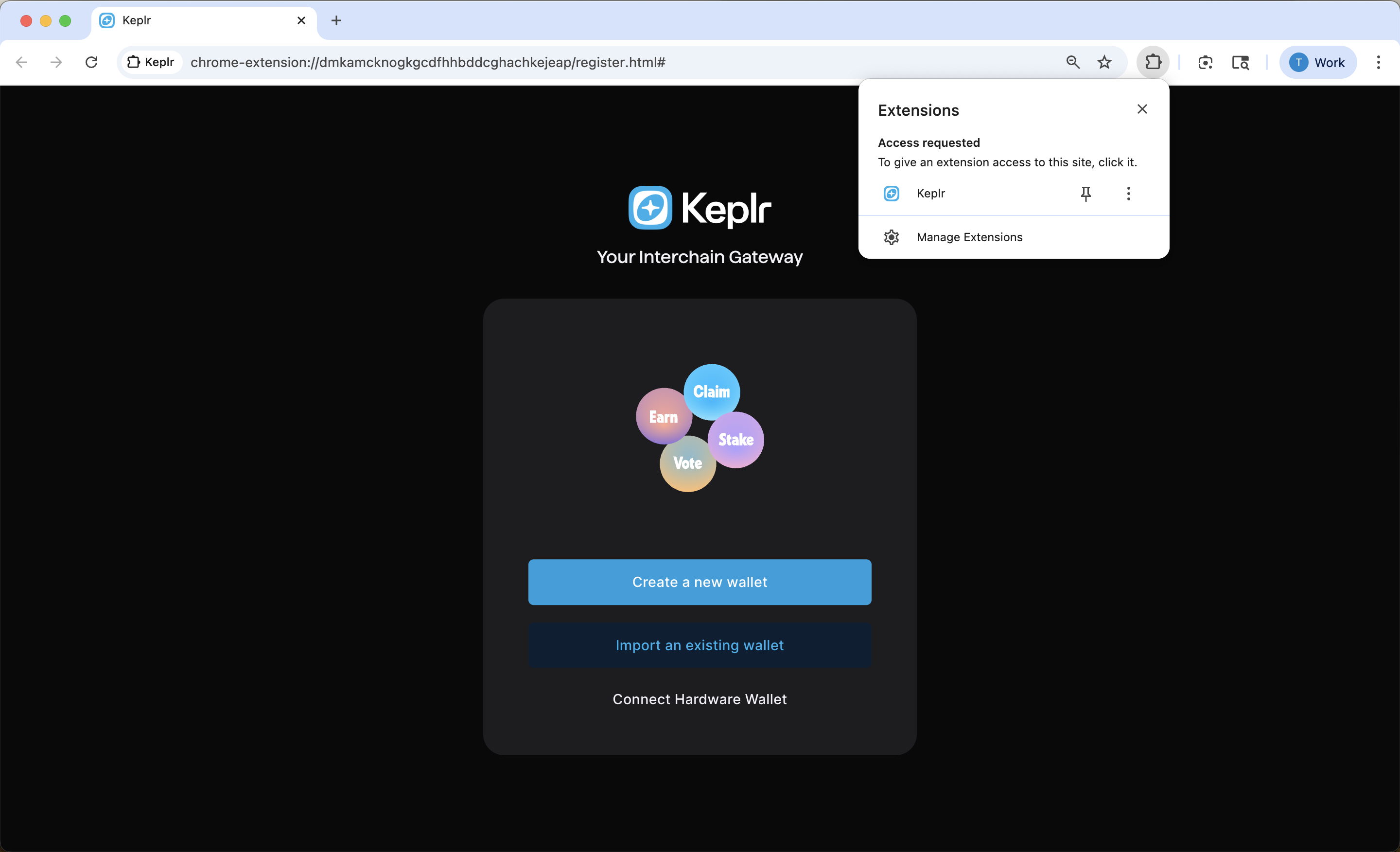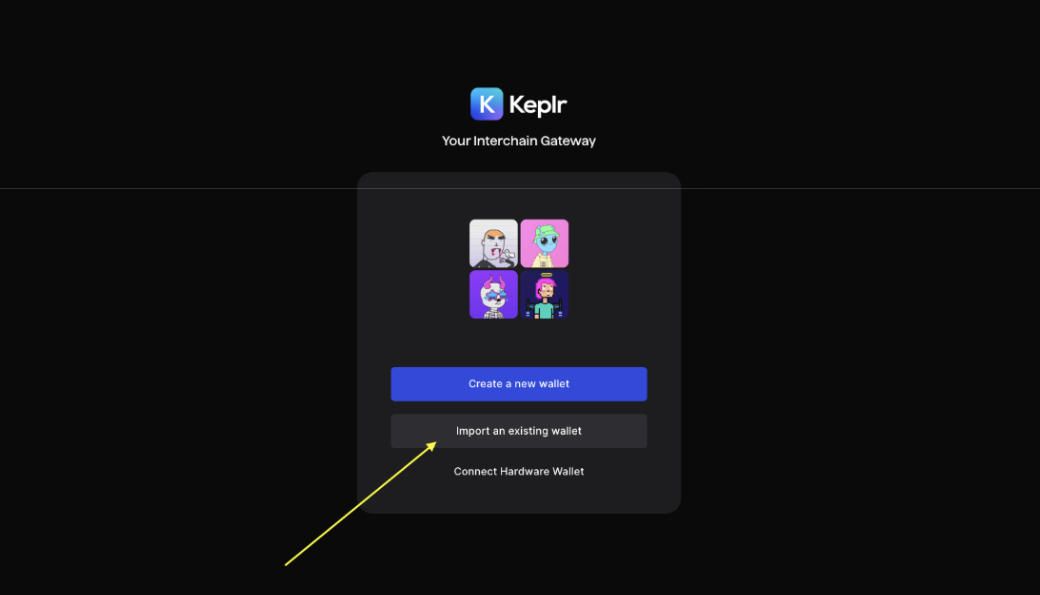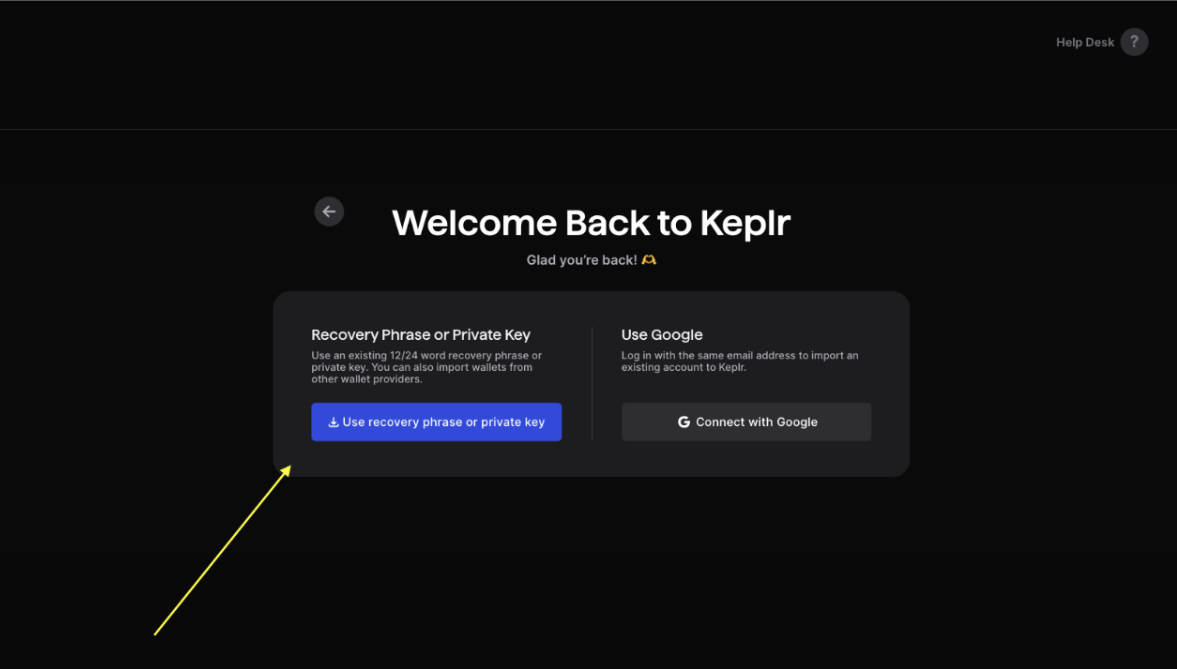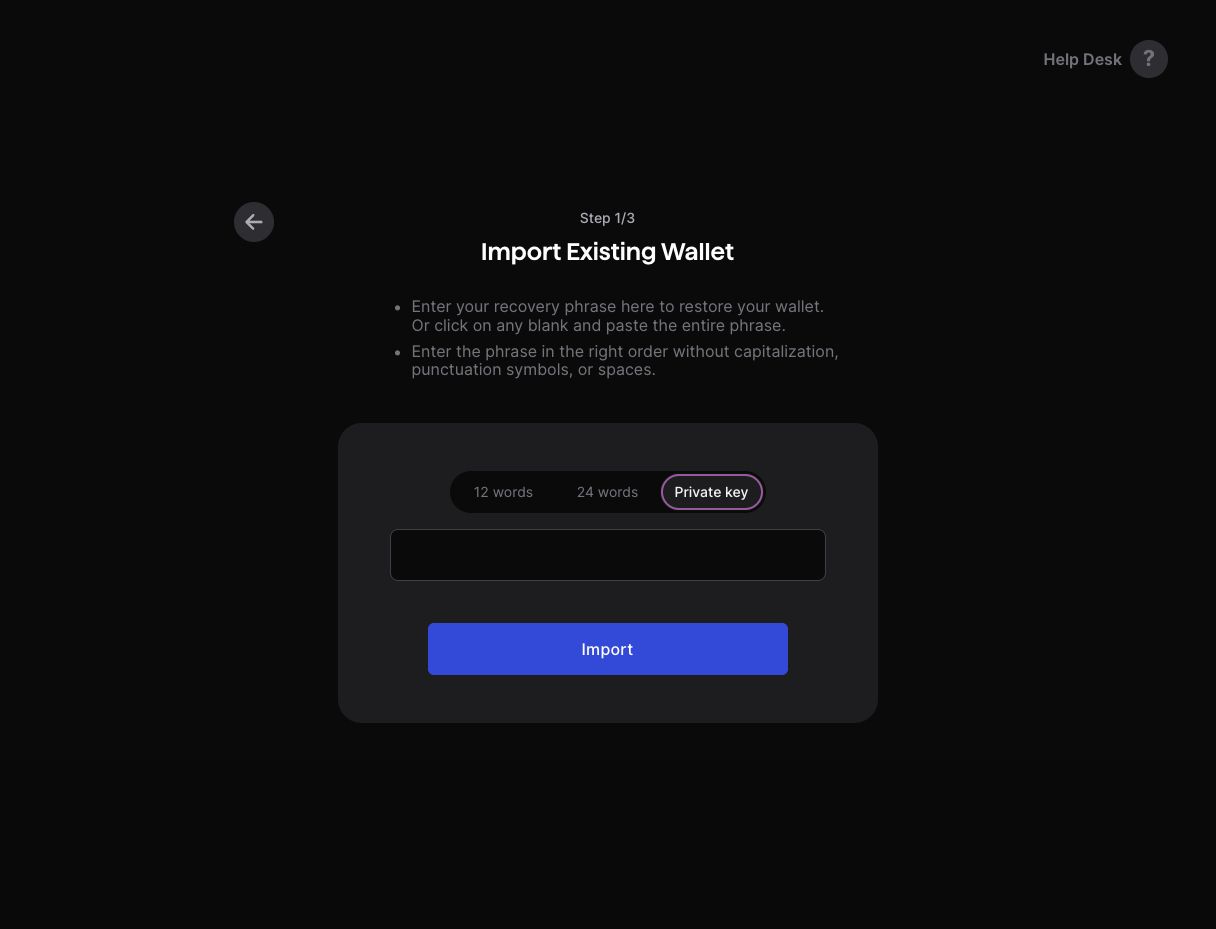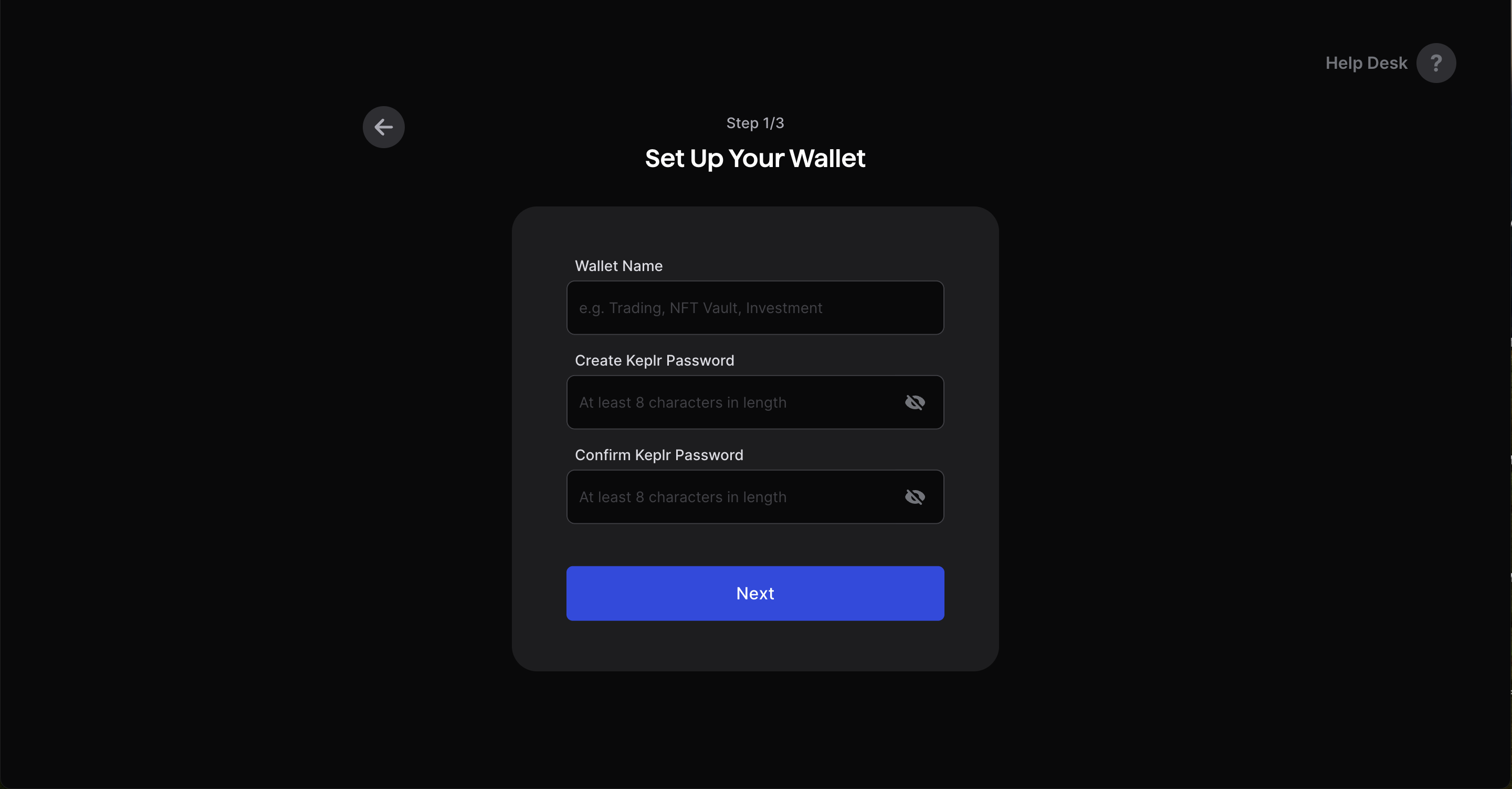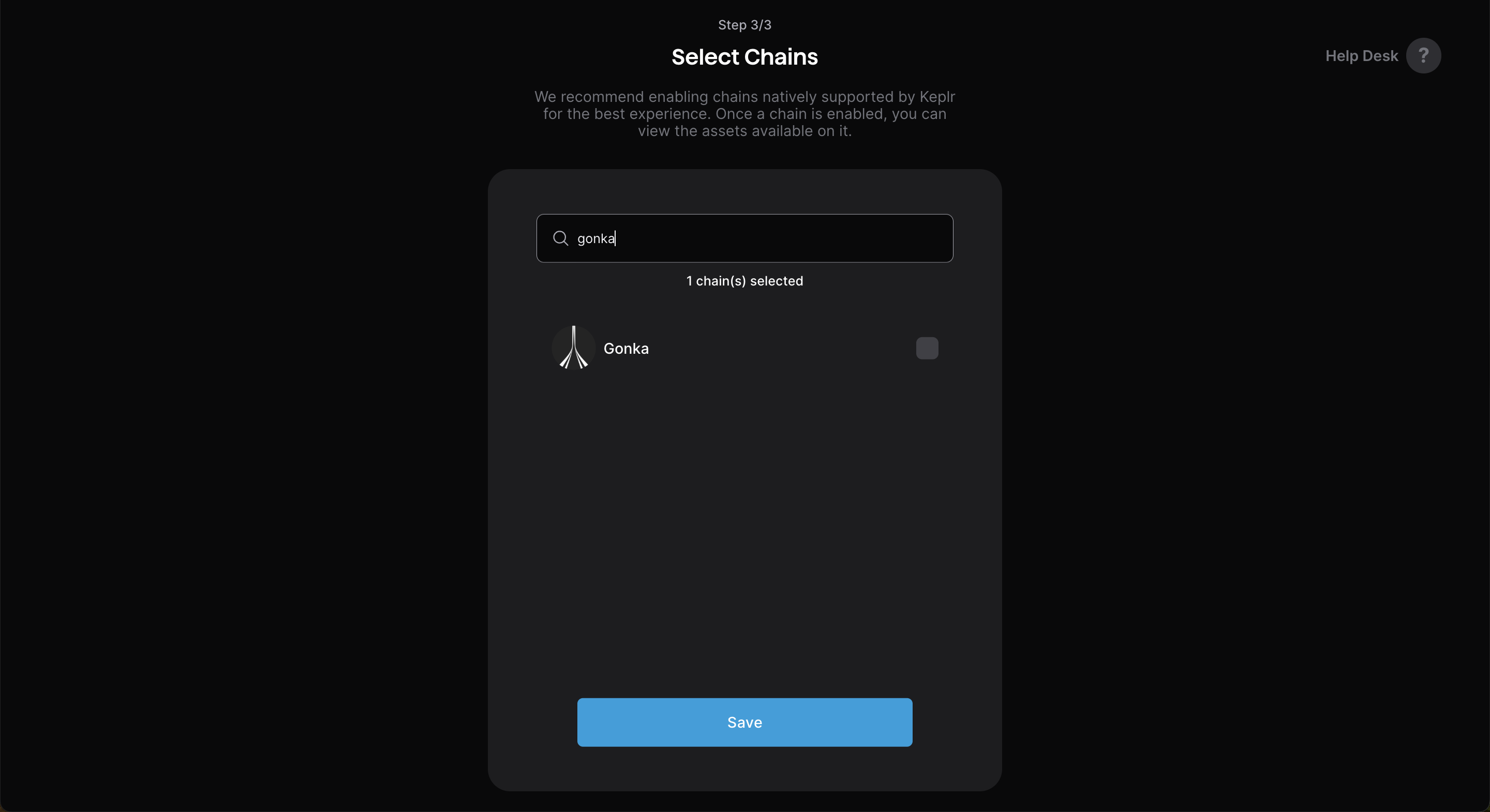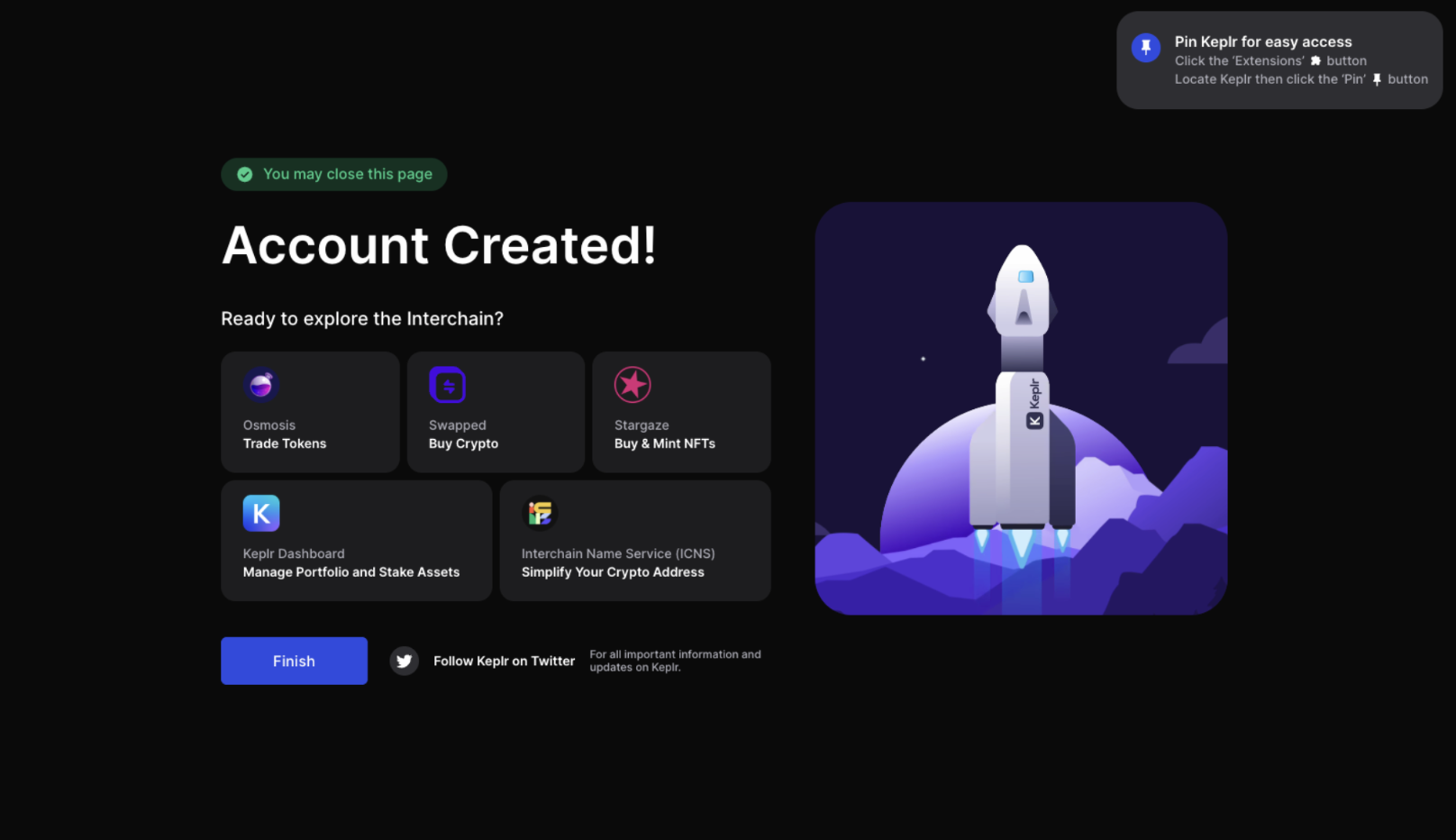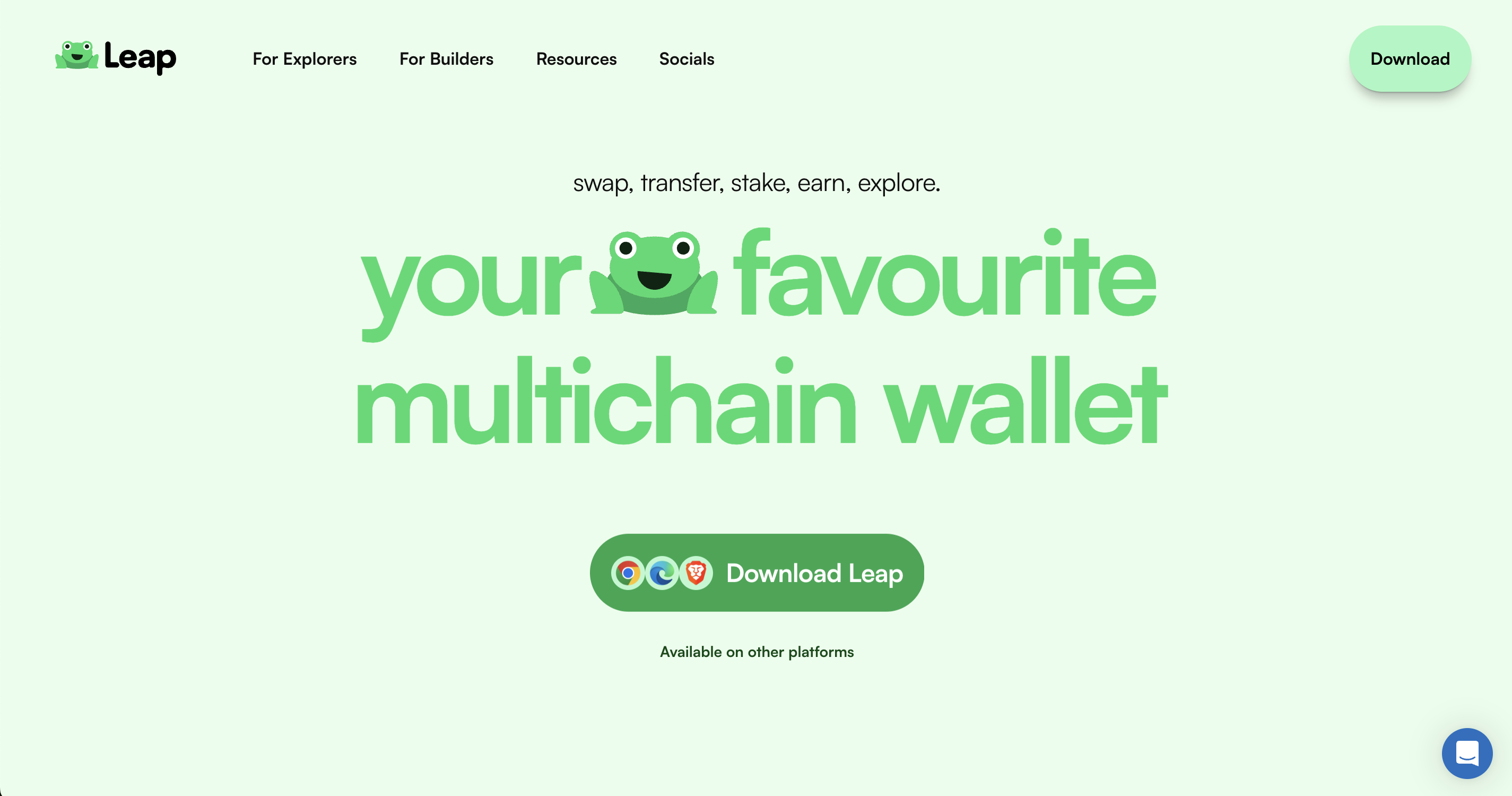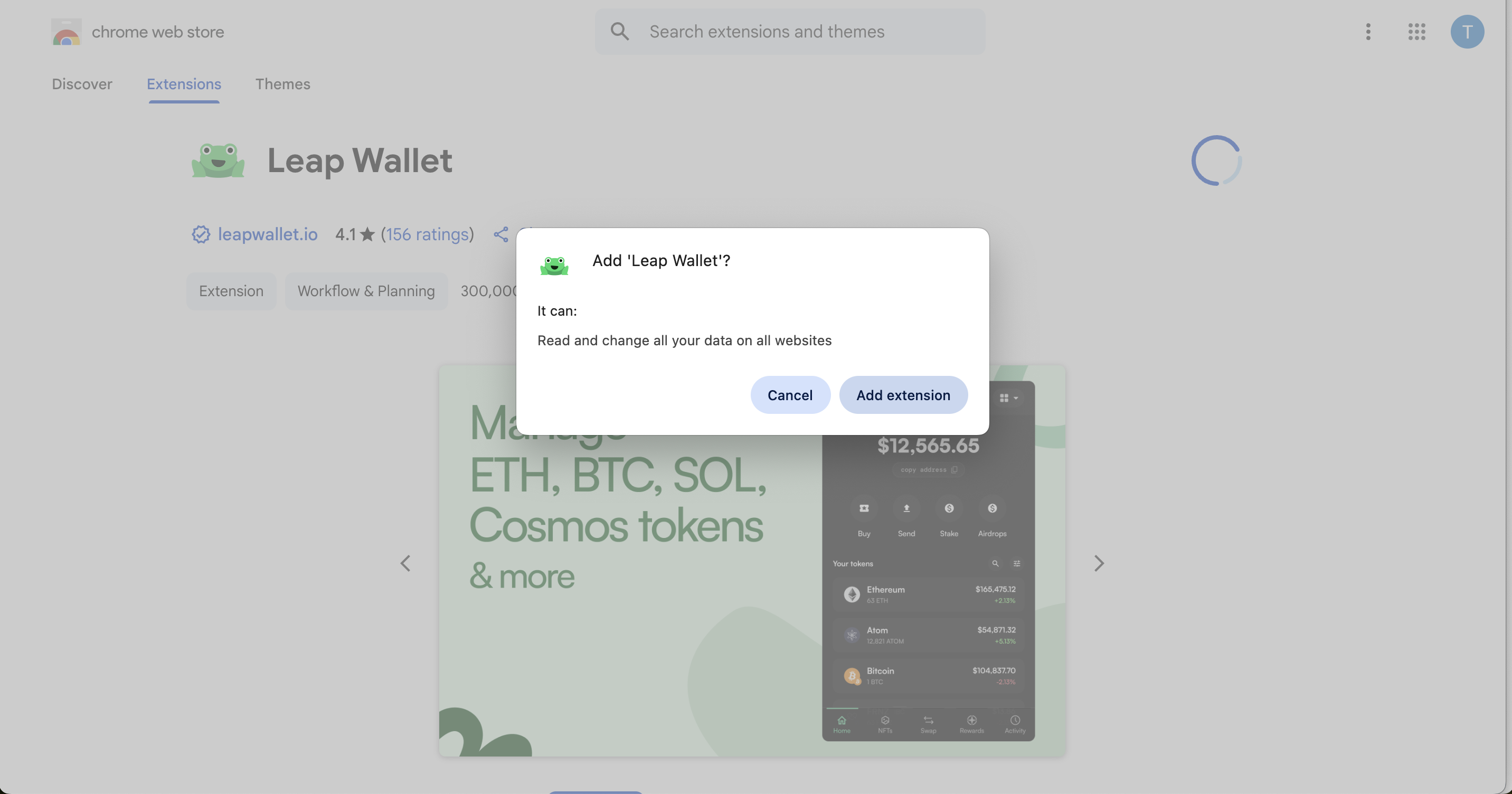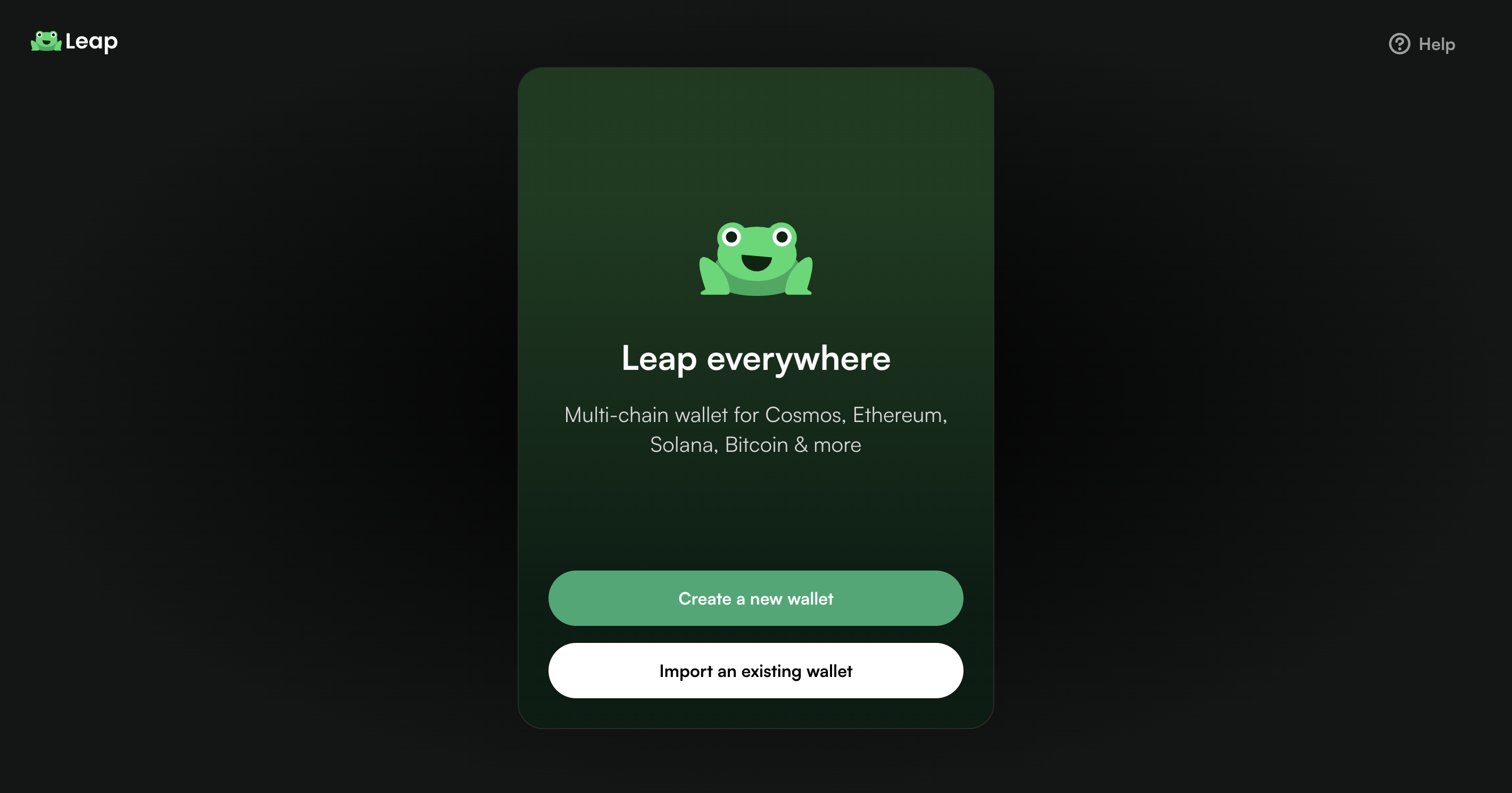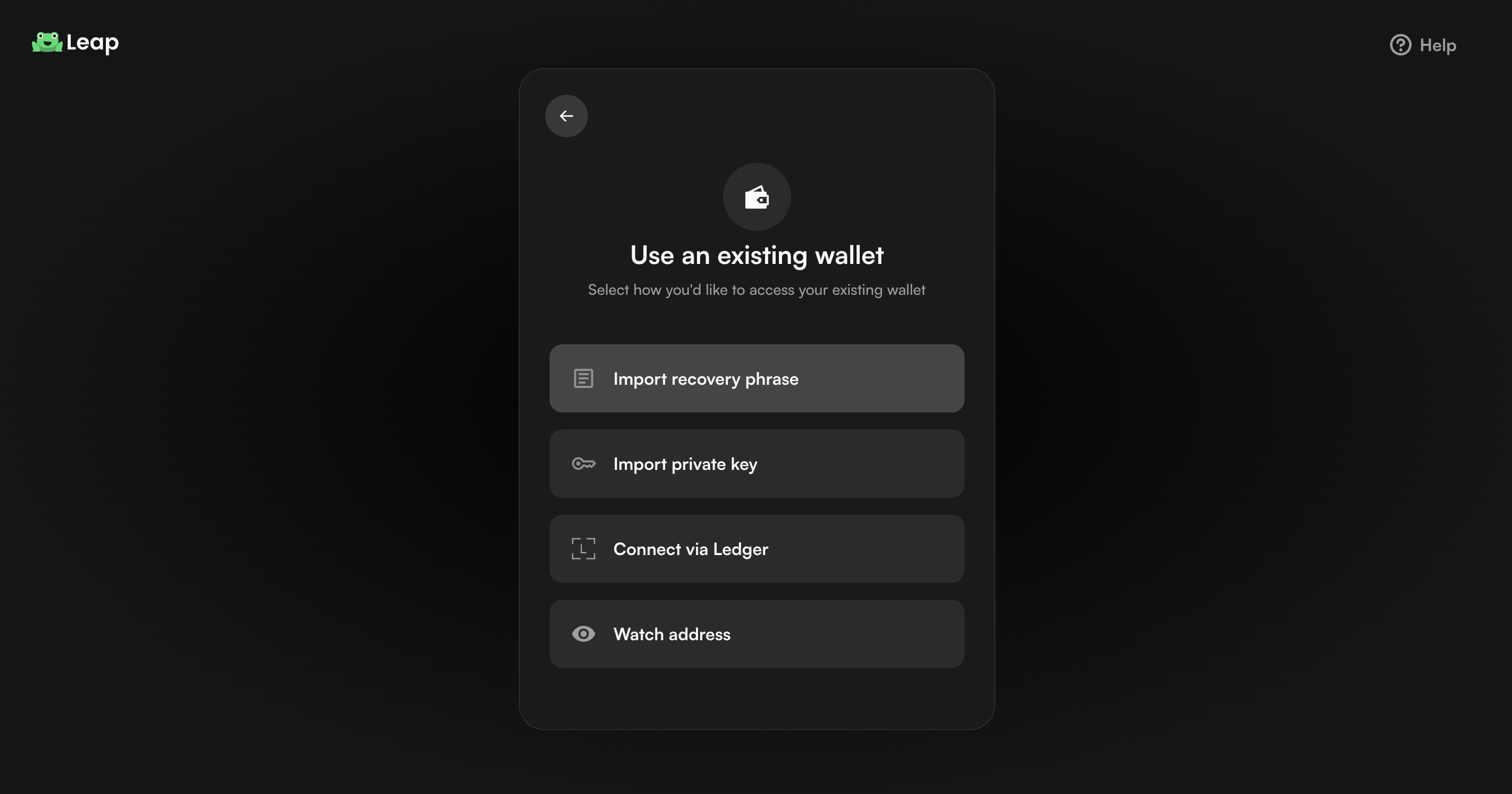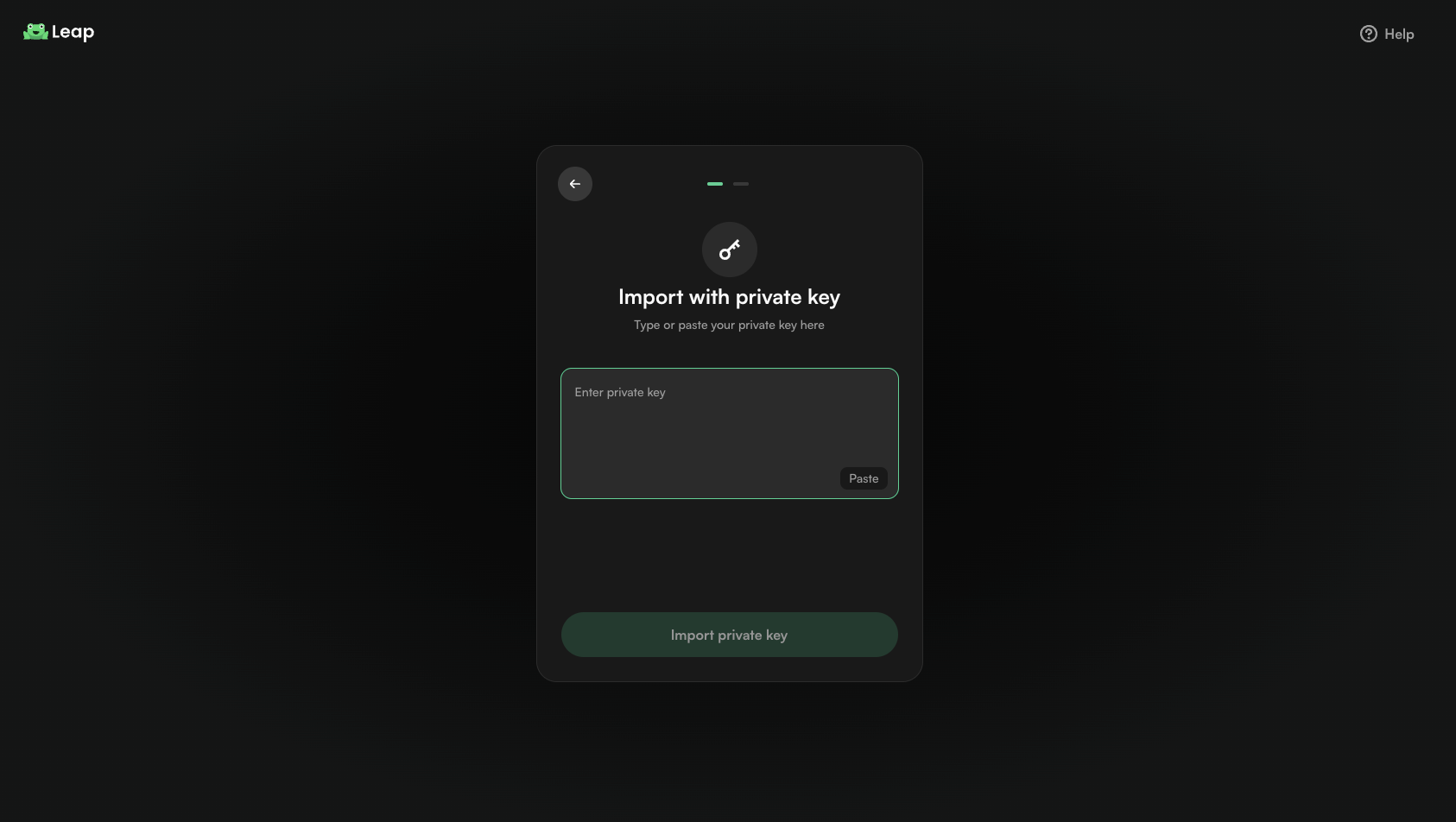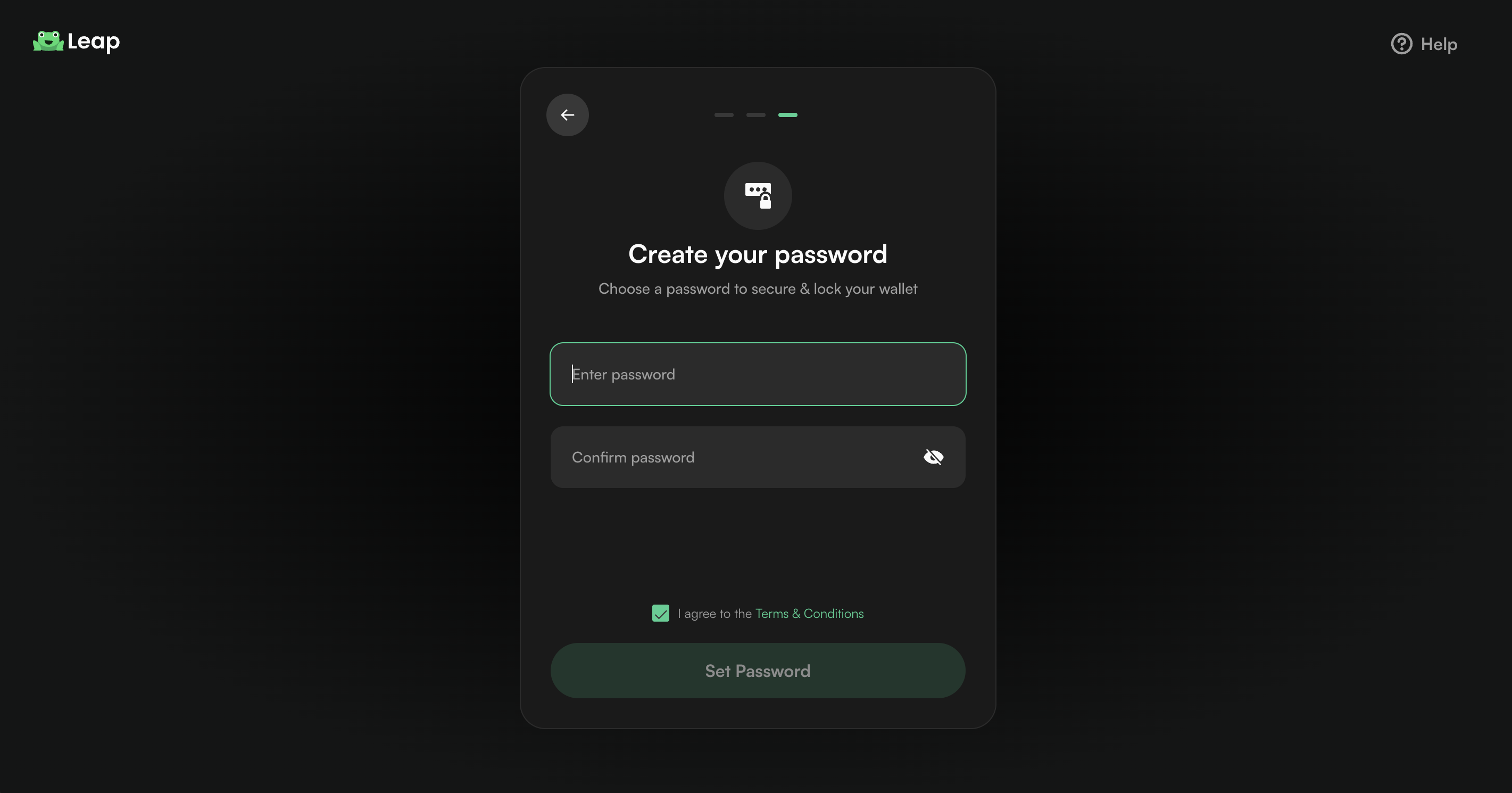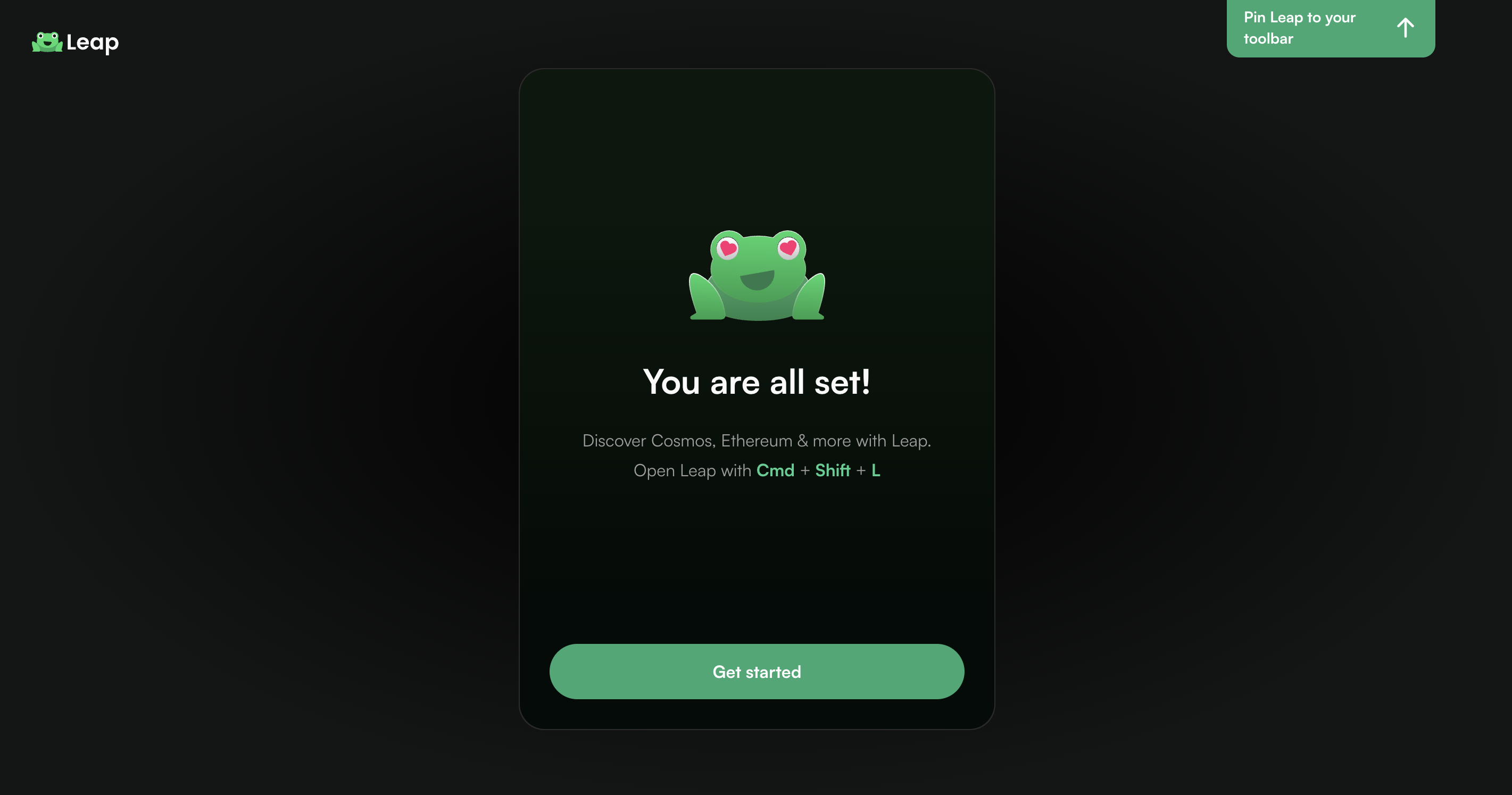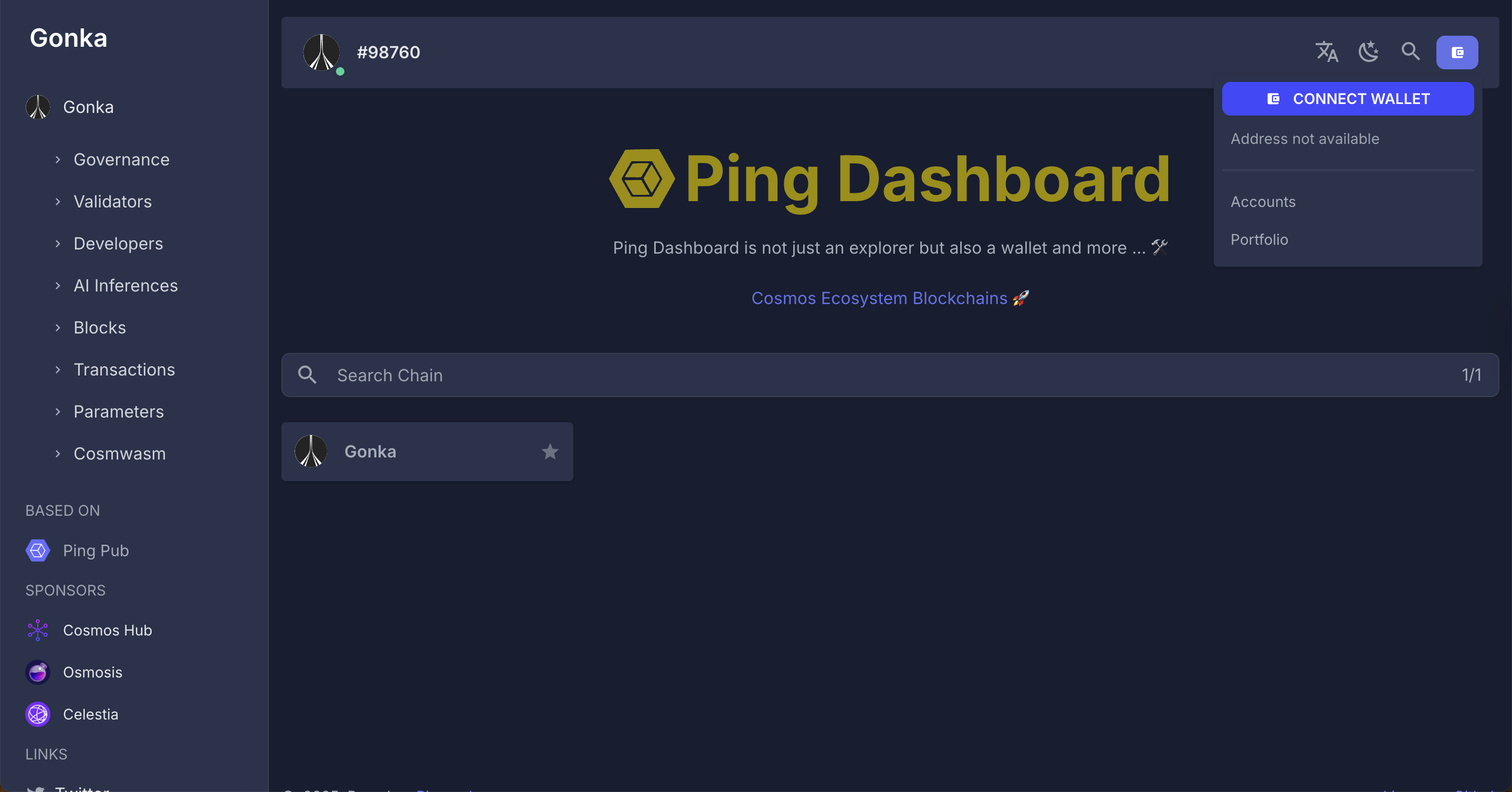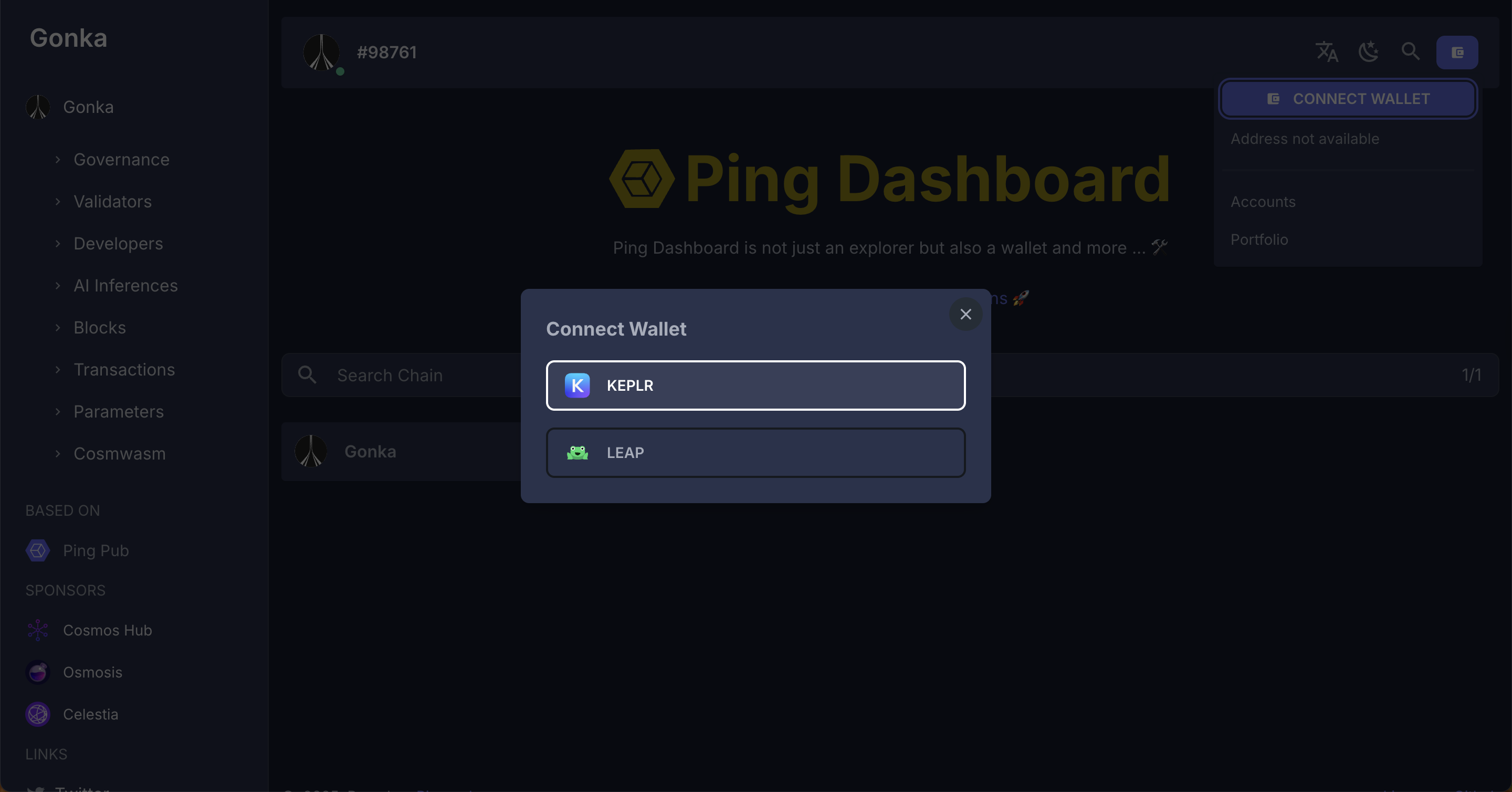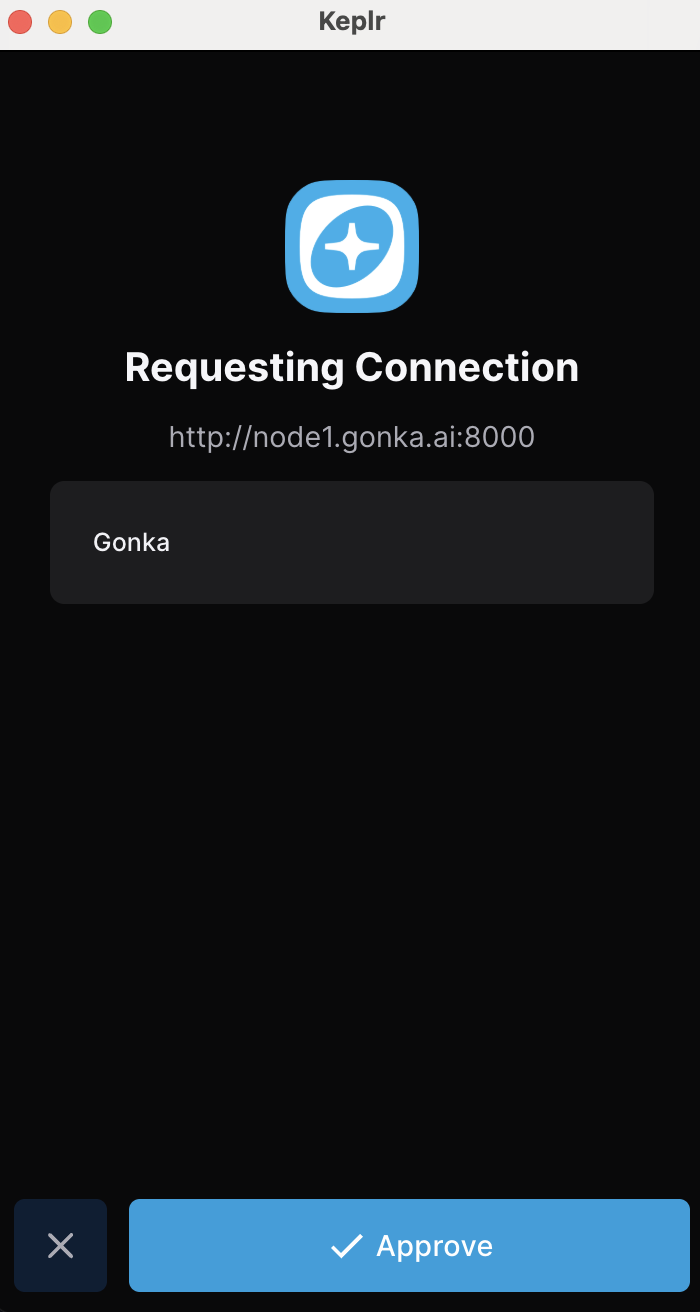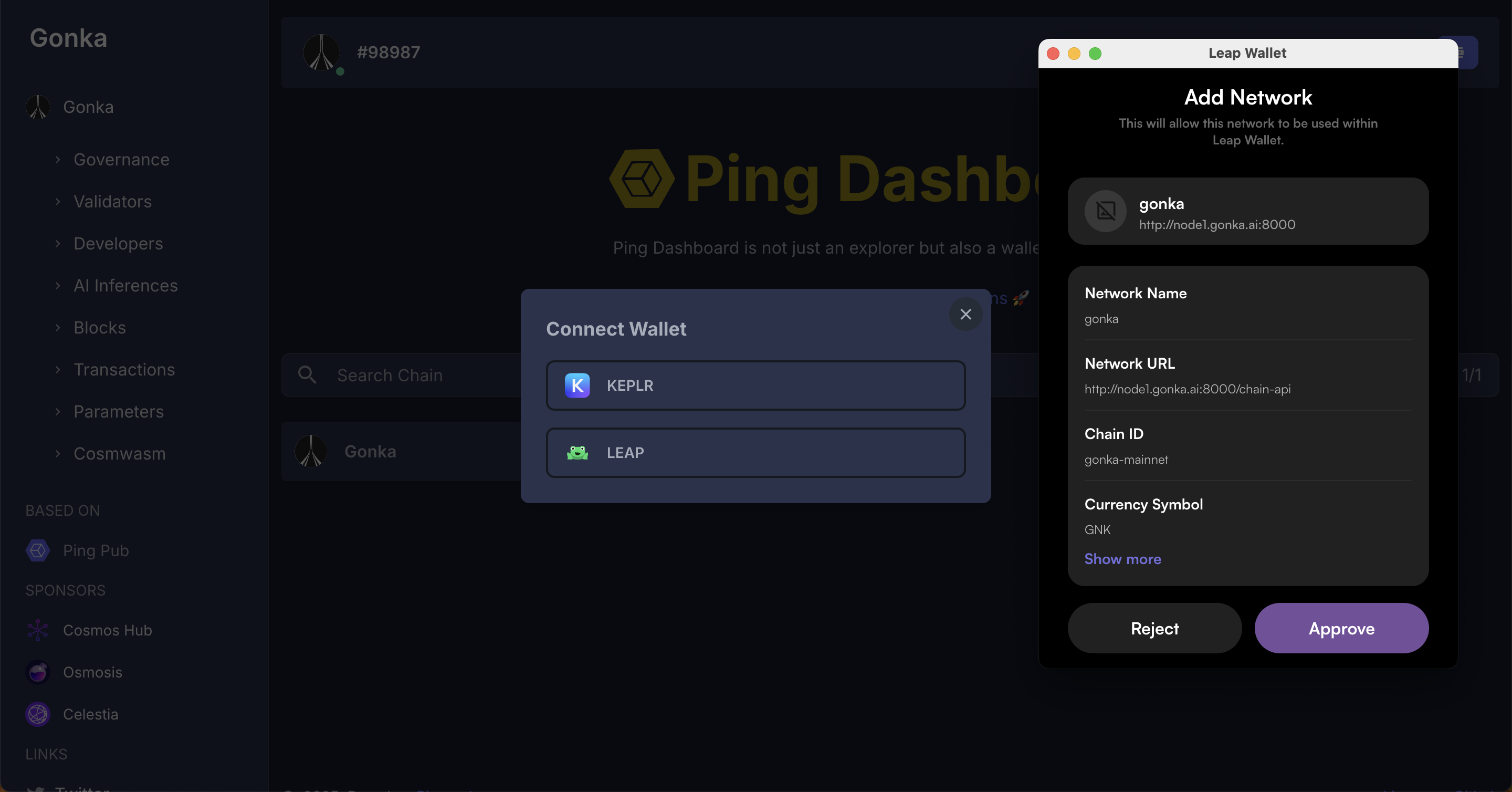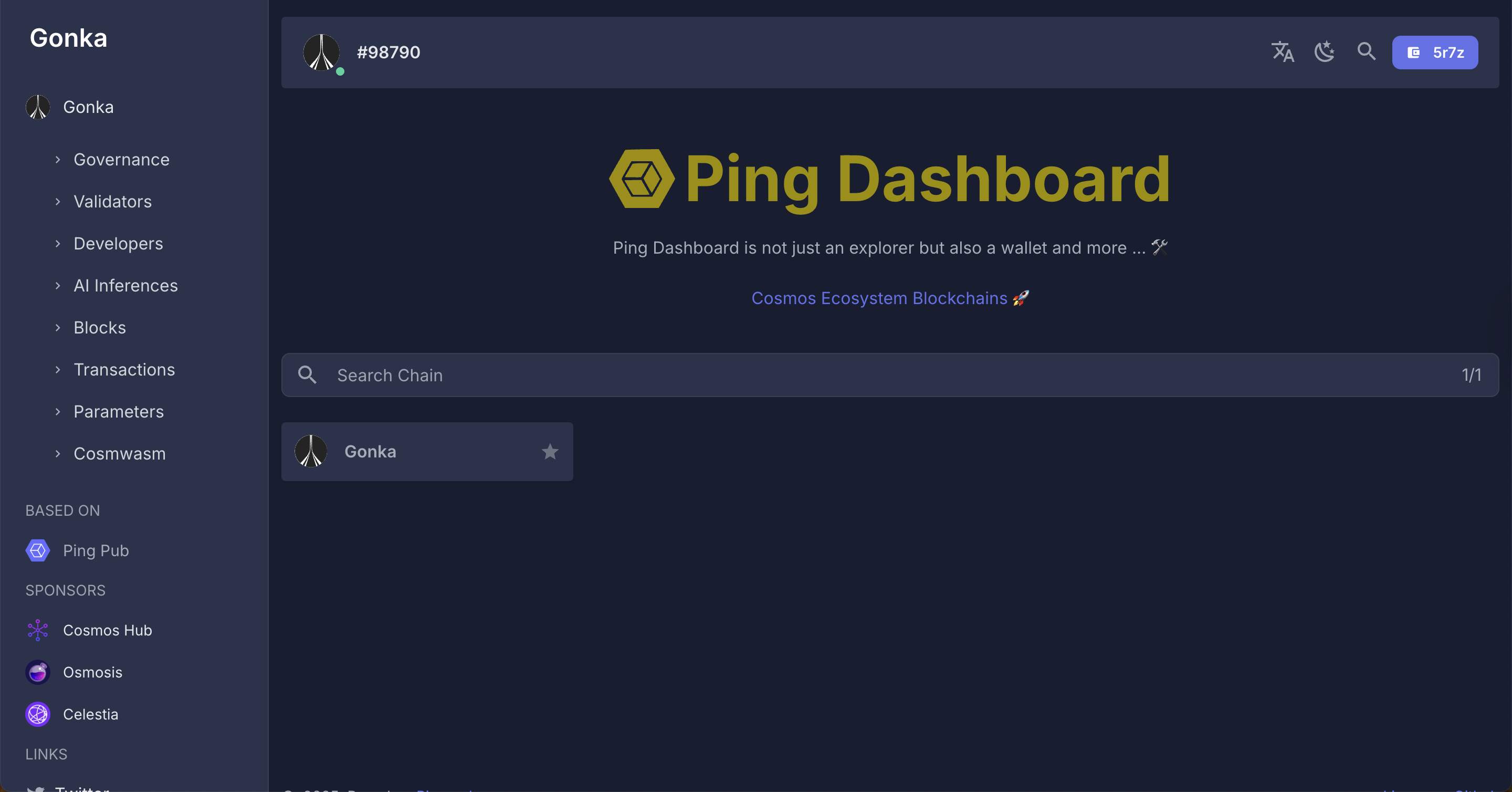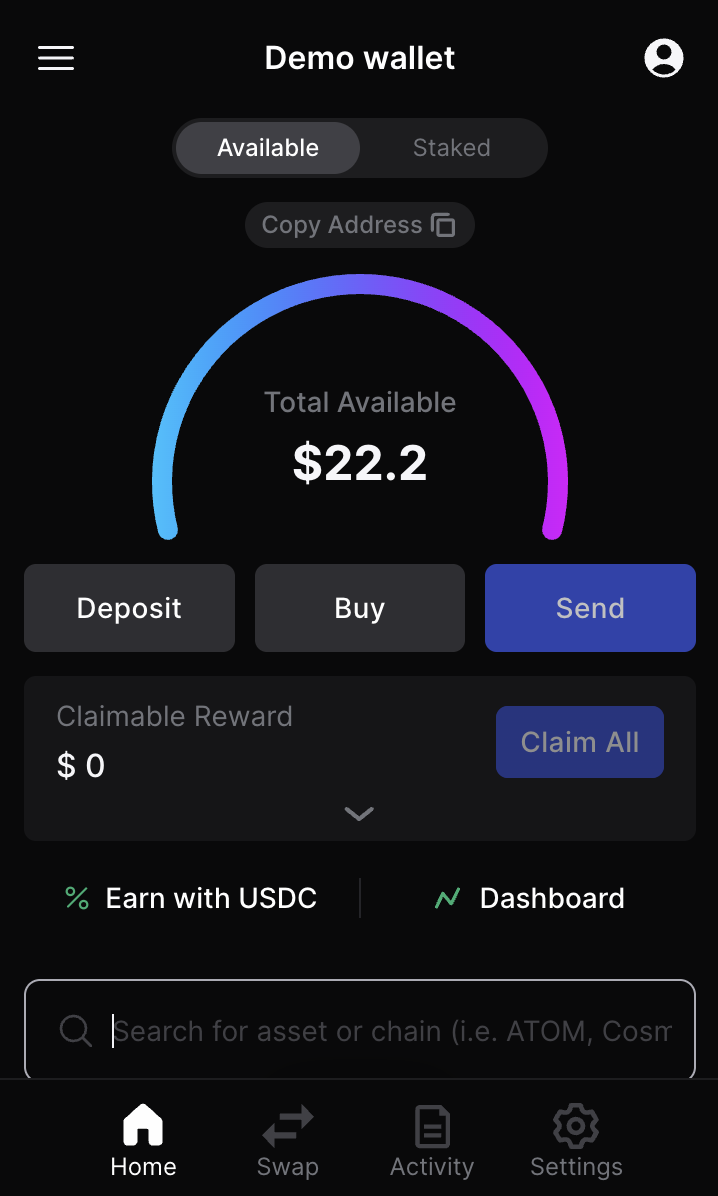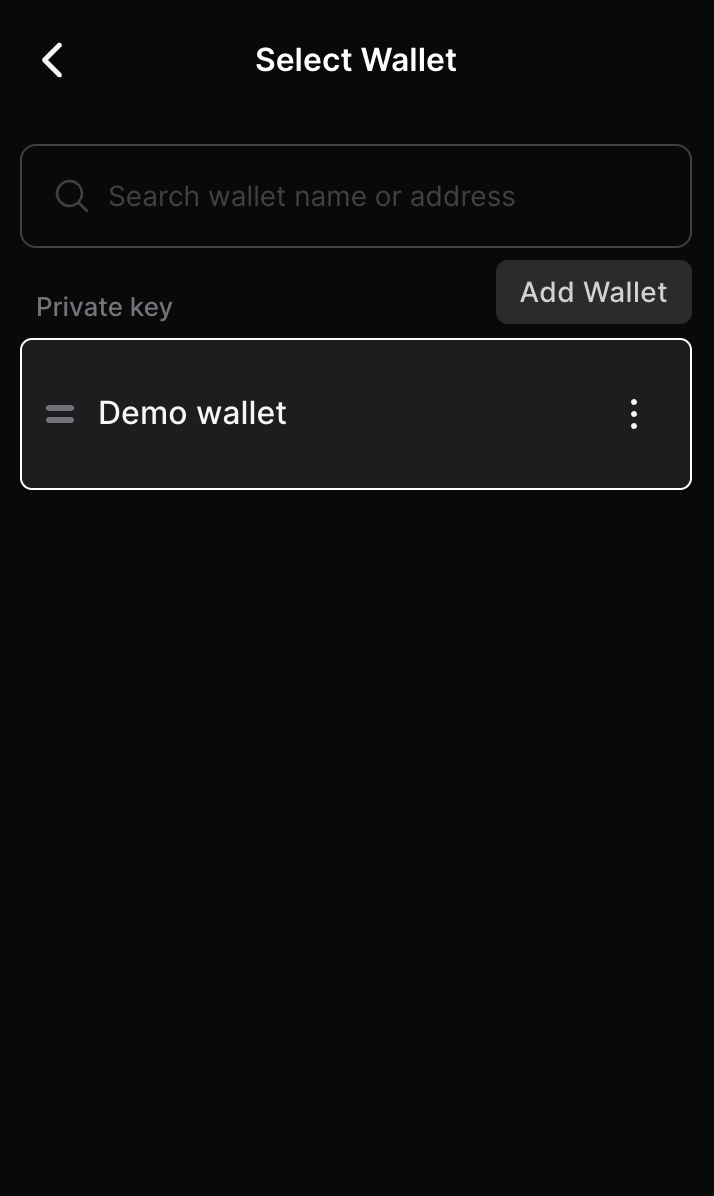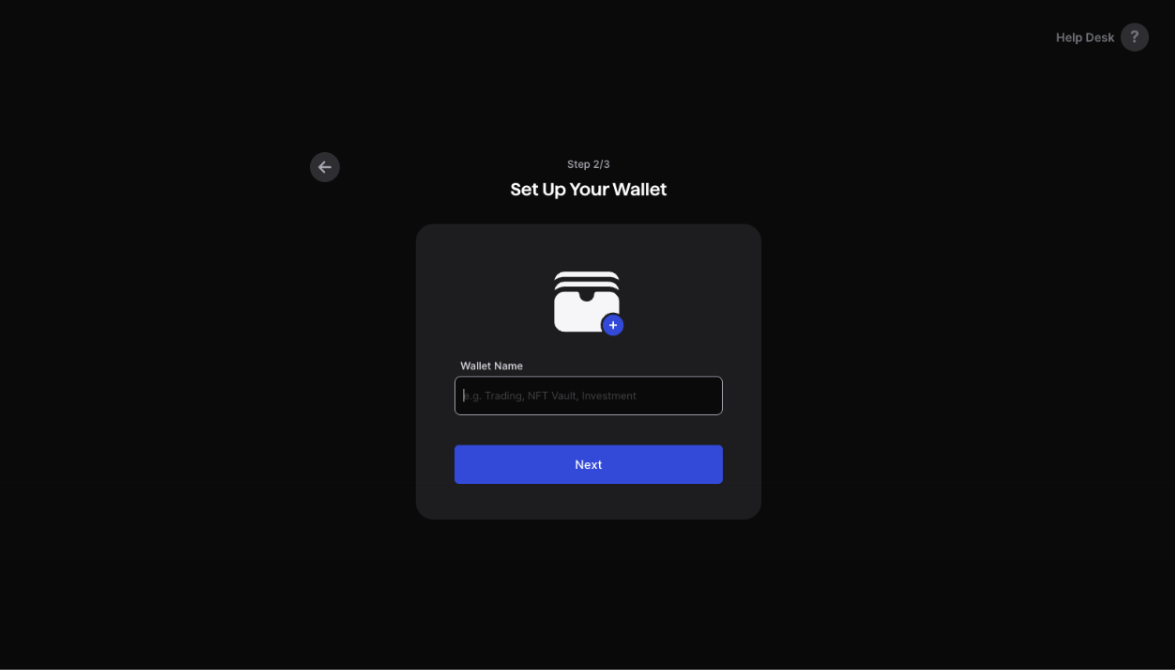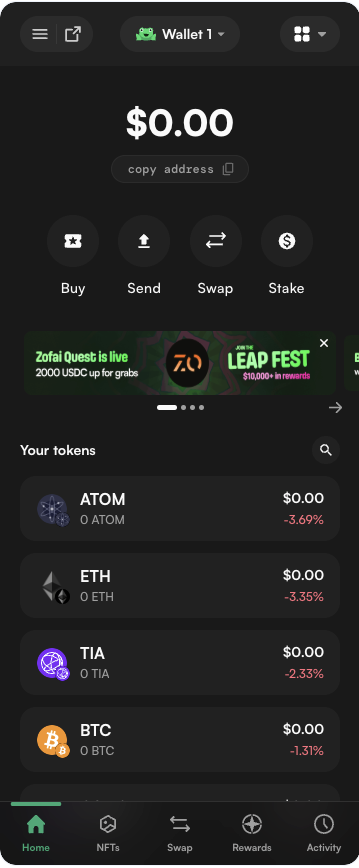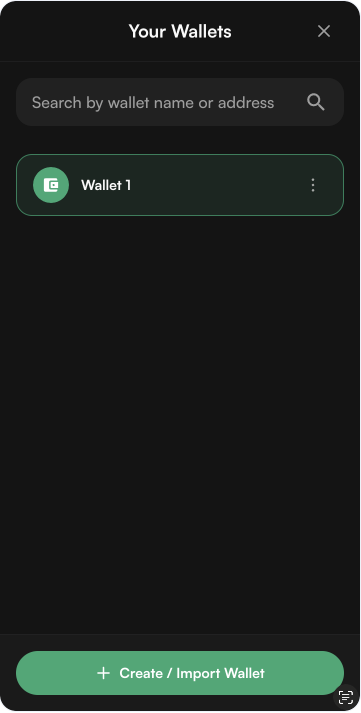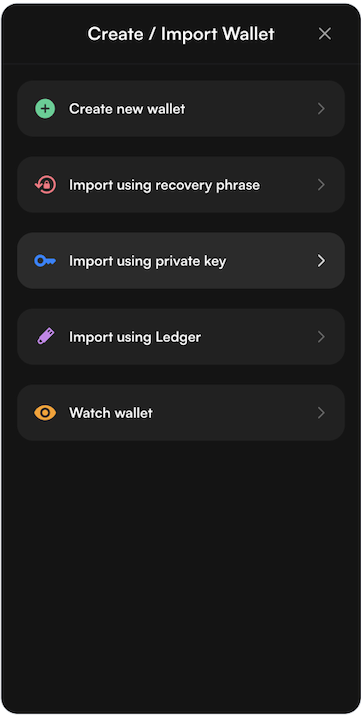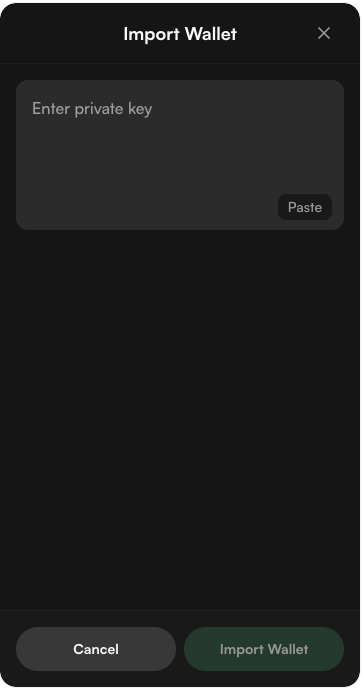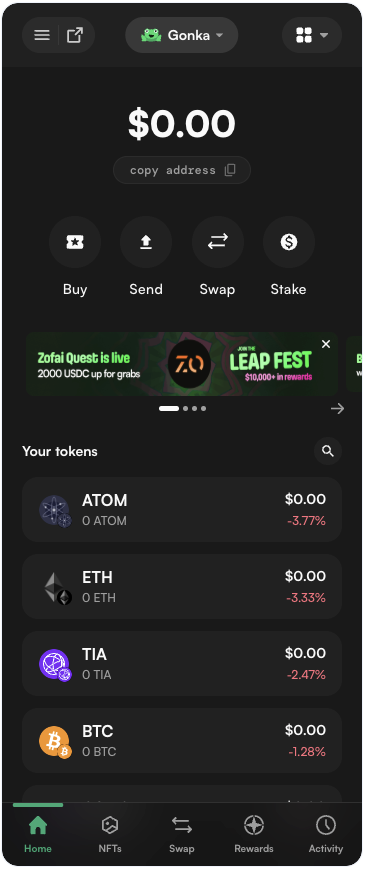仪表盘入门
仪表盘展示链上实时活动。
与依赖单一中心化服务器不同,所有网络数据和推理指标都直接托管在主机(Host)节点上。这意味着仪表盘可以连接到任何主机的节点,直接从源头获取实时网络数据。
你可以通过两种方式使用仪表盘:
- 预览模式 — 无需创建账户即可浏览仪表盘并查看网络数据。
- 完整模式 — 连接你的钱包以解锁全部功能。
如果你想在设置账户之前探索网络或查看实时推理指标,请按以下步骤操作:
-
以下是创世节点列表。从下面的列表中选择一个随机节点,并在新的浏览器窗口/标签页中打开。
- http://185.216.21.98:8000
- http://36.189.234.197:18026
- http://36.189.234.237:17241
- http://node1.gonka.ai:8000
- http://node2.gonka.ai:8000
- http://node3.gonka.ai:8000
- http://47.236.26.199:8000
- http://47.236.19.22:18000
- http://gonka.spv.re:8000
替代方案:完全去中心化地随机选择节点
打开主机列表:http://node2.gonka.ai:8000/v1/epochs/current/participants。
从列表中选择任意活跃主机。 复制他们的inference_url值。 将inference_url粘贴到浏览器中以加载仪表盘。 -
打开后,你将看到直接来自该主机节点的实时数据流——包括网络统计、活跃工作负载和推理指标。
为什么这很重要?
这种架构确保了去中心化:没有任何单一中心化服务器控制网络。在预览模式下,功能有限。你可以查看余额、交易和部分分析。如果你想发送代币、管理个人账户或分析你的私有 AI 令牌使用情况,请解锁完整模式。
首先,使用预览模式打开仪表盘。访问后,继续按照以下说明启用所有功能。
1. 访问 Gonka 账户
要解锁仪表盘的完整功能,你需要一个 Gonka 账户。
2. 设置外部钱包
要通过钱包与仪表盘交互,我们建议使用 Keplr 或 Leap(专为基于 Cosmos 的链构建的浏览器扩展钱包)。
什么是钱包?
加密货币钱包是用作用户公钥和私钥的安全容器,使他们能够管理、转移和购买加密货币。Gonka 基于 Cosmos-SDK 区块链框架构建,可以使用 Keplr 或 Leap 钱包访问(即将支持其他钱包)。
- 如果你已安装 Keplr 或 Leap 钱包浏览器扩展,请继续阅读"连接钱包"部分。
- 如果尚未设置,请按照以下步骤操作。
为你的浏览器安装扩展。
前往Keplr 官网,点击"Get Keplr wallet"。
选择与你浏览器匹配的扩展。
将选定的扩展添加到浏览器。
安装扩展后,你应该在浏览器的右上角面板看到它。
此时,扩展已安装,但尚未连接到你的钱包。 接下来,打开扩展并登录你的钱包。登录后,按照以下步骤继续设置过程。
点击"Import an Existing Wallet"。
点击"Use recovery phrase or private key"
粘贴你的私钥。
关于钱包-桥接兼容性的重要说明。如果你将来打算通过以太坊桥出售 Gonka 代币,请仔细阅读
以太坊桥是一个系统,可让你在以太坊和另一个区块链之间安全地移动资产或数据,在一条链上锁定代币,在另一条链上铸造或释放等量代币。本质上,如果你想在以太坊生态系统中出售、交易或使用来自另一条链的代币,就需要这个机制。目前,Gonka 上没有到以太坊的桥接。未来部署此类桥接需要通过链上治理批准。如果以太坊桥接获得链上治理批准,预计只有拥有原始私钥的账户才有资格。
符合条件(你可以导出/使用原始私钥):
- 通过
inferencedCLI 工具创建的账户 - 通过 Keplr 中的"使用 Google 连接"流程创建的账户
- 在 Leap 中从恢复短语创建的账户(Leap 允许导出私钥)
不符合条件(无法导出私钥):
- 从恢复短语创建的 Keplr 钱包。Keplr 不导出私钥,因此如果未来的桥接兼容性很重要,请避免在那里创建基于助记词的钱包。
设置你的钱包。将你的密码保存在安全可靠的地方。
在搜索栏中输入"Gonka"并选择 Gonka 链将其添加到钱包。
完成 — 你的 Gonka 账户已成功导入 Keplr!
2.1. 前往Leap 官网,点击"Download Leap"。
2.2. 将扩展添加到浏览器。
2.3. 点击"Import an existing wallet"。
2.4. 选择"Import private key"。
关于钱包-桥接兼容性的重要说明。如果你将来打算通过以太坊桥出售 Gonka 代币,请仔细阅读
以太坊桥是一个系统,可让你在以太坊和另一个区块链之间安全地移动资产或数据,在一条链上锁定代币,在另一条链上铸造或释放等量代币。本质上,如果你想在以太坊生态系统中出售、交易或使用来自另一条链的代币,就需要这个机制。目前,Gonka 上没有到以太坊的桥接。未来部署此类桥接需要通过链上治理批准。如果以太坊桥接获得链上治理批准,预计只有拥有原始私钥的账户才有资格。
符合条件(你可以导出/使用原始私钥):
- 通过
inferencedCLI 工具创建的账户 - 通过 Keplr 中的"使用 Google 连接"流程创建的账户
- 在 Leap 中从恢复短语创建的账户(Leap 允许导出私钥)
不符合条件(无法导出私钥):
- 从恢复短语创建的 Keplr 钱包。Keplr 不导出私钥,因此如果未来的桥接兼容性很重要,请避免在那里创建基于助记词的钱包。
2.5. 粘贴私钥。
2.6. 创建你的密码。将你的密码保存在安全可靠的地方。
2.7. 完成 — 你的 Gonka 账户已成功导入 Leap!
3. 连接钱包
3.1. 按照预览模式说明打开 Gonka 仪表盘。
3.2. 在右上角,点击"Connect Wallet"开始。
3.3. 选择 Keplr 或 Leap 并点击 Connect。
3.4.
3.5. 完成!你已成功将账户添加到钱包。
可选:如何在 Keplr 钱包中添加额外的 Gonka 账户 — 点击查看步骤
打开扩展,点击扩展窗口右上角的账户图标。
点击"Add wallet"按钮。
点击"Import an Existing Wallet"。
点击"Use recovery phrase or private key"
粘贴你的私钥。
关于钱包-桥接兼容性的重要说明。如果你将来打算通过以太坊桥出售 Gonka 代币,请仔细阅读
以太坊桥是一个系统,可让你在以太坊和另一个区块链之间安全地移动资产或数据,在一条链上锁定代币,在另一条链上铸造或释放等量代币。本质上,如果你想在以太坊生态系统中出售、交易或使用来自另一条链的代币,就需要这个机制。目前,Gonka 上没有到以太坊的桥接。未来部署此类桥接需要通过链上治理批准。如果以太坊桥接获得链上治理批准,预计只有拥有原始私钥的账户才有资格。
符合条件(你可以导出/使用原始私钥):
- 通过
inferencedCLI 工具创建的账户 - 通过 Keplr 中的"使用 Google 连接"流程创建的账户
- 在 Leap 中从恢复短语创建的账户(Leap 允许导出私钥)
不符合条件(无法导出私钥):
- 从恢复短语创建的 Keplr 钱包。Keplr 不导出私钥,因此如果未来的桥接兼容性很重要,请避免在那里创建基于助记词的钱包。
为你的钱包命名以便参考。
确保选择了 Gonka 链。
完成 — 你的 Gonka 账户已成功导入 Keplr!